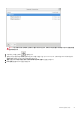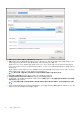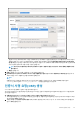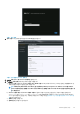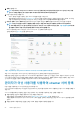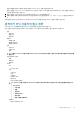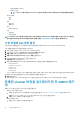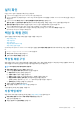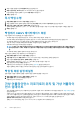Install Guide
5. 등록을 클릭합니다.
노트: OpenManage Integration for VMware vCenter는 현재 링크된 모드를 사용하여 단일 vCenter 인스턴스 또는 다중
vCenter 서버를 포함하는 추가 대규모 배포 모드에서 최대 2000개의 호스트를 지원합니다.
6. 다음 작업 중 하나를 수행합니다.
• OMIVV 평가판 버전을 사용하는 경우 OMIVV 아이콘을 확인할 수 있습니다.
• 정식 제품 버전을 사용하는 경우 Dell Digital Locker의 Dell 디지털 로커에서 라이선스 파일을 다운로드할 수 있으며, 이 라이선
스를 가상 어플라이언스에 가져올 수 있습니다. 라이선스 파일을 가져오려면 Upload License를 클릭합니다.
7. 라이선스 업로드 창에서 찾아보기를 클릭하여 라이선스 파일로 이동한 후 업로드를 클릭하여 라이선스 파일을 가져옵니다.
노트: 라이선스 파일을 수정하거나 편집하면 해당 라이선스 파일(.XML 파일)이 작동하지 않으며 Dell 디지털 로커에
서 .XML 파일(라이선스 키)을 다운로드할 수 있습니다. 라이선스 키가 다운로드되지 않는 경우 기술 지원 팀에 연락에서 해
당 제품의 지역 Dell 지원 부서 전화 번호를 찾아 Dell 지원 부서에 문의합니다.
OMIVV가 등록되면 OMIVV 아이콘이 vSphere Client(HTML-5) 홈 페이지에 표시됩니다.
설치를 확인하려면 설치 확인을(를) 참조하십시오.
그림 3 . OpenManage Integration for VMware vCenter가 vCenter에 성공적으로 추가됨
모든 vCenter 작업의 경우, OMIVV는 로그인 사용자의 권한이 아닌 등록된 사용자의 권한을 사용합니다.
예를 들면, 필요한 권한이 있는 사용자 X가 vCenter에 OMIVV를 등록하고 사용자 Y는 Dell 권한만 가지고 있습니다. 사용자 Y는 이제
vCenter에 로그인하여 OMIVV로부터 펌웨어 업데이트 작업을 트리거할 수 있습니다. 펌웨어 업데이트 작업을 수행하는 동안 OMIVV
는 사용자 X의 권한을 사용하여 장치를 유지 관리 모드로 두거나 호스트를 재부팅합니다.
관리자가 아닌 사용자를 사용하여 vCenter 서버 등록
다음 작업을 수행하려면 vCenter 관리자 권한이 있어야 합니다.
vCenter 관리자 자격 증명 또는 Dell 권한이 있는 관리자가 아닌 사용자를 사용하여 OMIVV 어플라이언스용 vCenter 서버를 등록할 수
있습니다.
vCenter 서버를 등록하는 데 필요한 권한이 있는 관리자가 아닌 사용자를 사용하려면 다음 단계를 수행합니다.
1. 역할에 필요한 권한으로 역할을 생성하거나 기존 역할을 수정합니다.
역할에 필요한 권한 목록에 대한 자세한 내용은 관리자가 아닌 사용자의 필수 권한을 참조하십시오.
역할을 생성하거나 수정하고 vSphere Client(HTML-5)에서 권한을 선택하는 데 필요한 단계는 VMware vSphere 설명서를 참조하
십시오.
2. 역할을 정의하고 역할에 대한 권한을 선택한 후 새로 생성된 역할에 사용자를 할당합니다.
26 OMIVV 설치 및 구성